Відомості про завантаження
Якщо програвач дисків Blu-ray був успішно оновлений по мережі за допомогою операції Network upgrade. ця процедура не потрібна.
Для моделей:
Якщо це не ваша модель програвача дисків Blu-ray, клацніть тут, щоб вибрати потрібну модель.
- Ця утиліта призначена лише для програвачів дисків Blu-ray, що продаються в Європі. Не всі моделі продаються в усіх країнах.
- Ретельно дотримуйтесь інструкцій з оновлення. Через недотримання інструкцій процес оновлення може бути перервано, а програвач може перестати відповідати на дії користувача або буде потрібно його ремонт.
- Не вимикайте програвач і не відключайте його від електромережі. Через втрату живлення під час установки оновлення для прошивки програвач може перестати відповідати на дії користувача або буде потрібно його ремонт.
- Параметри програвача дисків Blu-ray будуть повернуті до стану, заданого. Після установки оновлення потрібно буде налаштувати програвач заново.
- Для записування оновлення мікропрограми використовуйте новий записуваний компакт-диск CD-R. Програвач може не прочитати брудний диск або диск із подряпинами.
- Рекомендована операційна система для комп'ютера, на якому завантажується оновлення прошивки:
- Mac OS X 10.6.3 або
- Комп'ютер має бути обладнаний пристроєм запису компакт-дисків.
Перевірте версію мікропрограми програвача
- Увімкніть телевізор і налаштований для використання входів, до яких підключений програвач дисків Blu-ray.
- Увімкніть програвач дисків Blu-ray ™.
- Якщо програвач почне відтворювати диск, натисніть кнопку "STOP" [СТОП] і чекайте, поки на екрані телевізора не з'явиться синій екран Sony Blu-ray Disc ™.
- У xross media bar ™ (XMB ™) використовуйте кнопки зі стрілками на пульті ДУ, щоб виділити пункти "Setup" [Настроювання]> "System Settings" [Параметри системи], і натисніть кнопку "ENTER" [ВВЕДЕННЯ].
- За допомогою кнопок зі стрілками на пульті ДУ виділіть пункт "System Information" [Відомості про систему] та натисніть кнопку "ENTER" [ВВЕДЕННЯ].
- На екрані телевізора з'явиться версія мікропрограми, встановленої на програвачі дисків Blu-ray, як показано нижче:
SOFTWARE VERSION XX.X.011 [ВЕРСІЯ ПРОГРАМНОГО ЗАБЕЗПЕЧЕННЯ XX.X.011]
Якщо використовується вбудоване версії 011 або більш пізньої, установка цього оновлення програмного забезпечення не вимагається.
Процедура скачування:
- Скачайте файл UPDATA_11x011M.ZIP в папку для тимчасових файлів або в папку завантаження (зверніть увагу, в яку саме папку виконується скачування), потім витягти файли з zip-архіву.
- Запустіть програму Disk Utility на своєму комп'ютері. (Ця програма знаходиться в розділі «Програми> Програми> Disk Utility»)
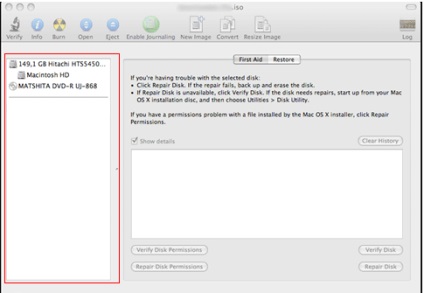
Примітка. Також можна окремо перевірити записані дані; для цього натисніть на значок у вигляді трикутника і в відобразиться вікні відзначте прапорцем поле [Verify Burned Data] (Перевірити записані дані).
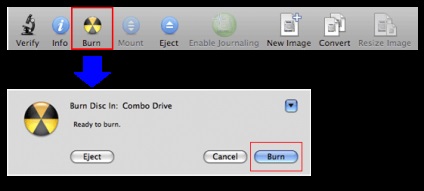
- Переконайтеся, що фіналізовано після запису.
- Переконайтеся, що створення диска завершено коректно без помилок. У разі сумніву створіть завантажувальний диск з оновленням ще раз.
- Для створення завантажувального диска з оновленням обов'язково дотримуйтесь наведених вище поетапні інструкції.
Процедура оновлення програмного забезпечення
- Увага!
Не вимикайте програвач і не відключайте його від джерела живлення під час оновлення. Це може пошкодити програвач, і буде потрібно ремонт.
- виконання поновлення
- Після завантаження диска на екрані телевізора з'явиться повідомлення "Perform version update?" [Оновити версію?].
- За допомогою пульта дистанційного керування виберіть пункт "ОК" і натисніть кнопку "ENTER" [ВВЕДЕННЯ].
- Розпочнеться процес оновлення, і на дисплеї передньої панелі програвача з'явиться повідомлення "VUP" [Оновлення версії]. (Екран телевізора стане чорним.)
- На дисплеї передньої панелі з'явиться серія різних повідомлень.
- Оновлення мікропрограми завершено, коли на дисплеї передньої панелі програвача з'являється повідомлення "FINISH" [ГОТОВО].
Не користуйтеся програвачем і не вимикайте його до появи цього повідомлення. Недотримання цієї інструкції може призвести до пошкодження програвача, і буде потрібно його ремонт. - Вийміть з програвача диск з файлом оновлення.
- Увімкніть програвач дисків Blu-ray і виконайте настройку за допомогою команди меню "EASY SETUP" [ПРОСТА НАСТРОЙКА] відповідно до вказівок на екрані.
- Перевірте версію мікропрограми. Якщо нова версія прошивки - 011, оновлення пройшло успішно.
Можливі проблеми при оновленні з диска
Диск оновлення не виймається
Якщо диск оновлення не виймається навіть при появі написи "FINISH" [ГОТОВО], виконайте наступні дії.
- Вимкніть програвач і від'єднайте шнур живлення.
- Повторно підключіть шнур живлення, одночасно натискаючи кнопку "Open / Close" [Відкрити / Закрити] на програвачі.
- Утримуйте кнопку "Open / Close" [Відкрити / Закрити] в натиснутому положенні до відкриття лотка.
- Вийміть диск.
Зверніть увагу, що натискання кнопки "Open / Close" [Відкрити / Закрити] на пульті ДУ в цьому випадку не спрацює. Необхідно натиснути кнопку "Open / Close" [Відкрити / Закрити] на програвачі дисків Blu-ray.
На дисплеї передньої панелі програвача з'являється повідомлення "SYS ERR" [ПОМИЛКА] або "VUP NG" [невдалого відновлення ВЕРСІЇ]
- Натисніть і утримуйте кнопку "POWER" [ЖИВЛЕННЯ] протягом декількох секунд, поки пристрій не буде вимкнено.
- Натисніть кнопку "POWER" [ЖИВЛЕННЯ] ще раз, щоб продовжити процедуру оновлення прошивки.
- Якщо повторне відновлення не усунуло проблему, вийміть диск оновлення з програвача й видаліть з комп'ютера файли оновлення.
- Завантажте оновлення та ще раз виконайте вищевказану процедуру, щоб створити новий диск оновлення і оновити мікропрограму.
- Якщо проблему не вирішено, зверніться до корпорації Sony.
На дисплеї передньої панелі програвача не відображається повідомлення "VUP" [ОНОВЛЕННЯ ВЕРСІЇ] після вставки диска поновлення
Вийміть диск оновлення з програвача і видаліть файли оновлення з комп'ютера. Завантажте оновлення та ще раз виконайте вищевказану процедуру, щоб створити новий диск оновлення і оновити мікропрограму.
Під час оновлення сталося відключення живлення
Повторно ввімкніть програвач, не виймаючи диск оновлення з лотка для дисків. Оновлення повинно відновитися автоматично.
Неможливо розпакувати архів UPDATA_11x011M.ZIP, завантажений з веб-сайту оновлення
Ймовірно, стався збій завантаження. Видаліть завантажений файл і повторно завантажте файл оновлення.
Оновлення прошивки триває більше 30 хвилин